开始训练
优质
小牛编辑
142浏览
2023-12-01
 参见浏览 Polar 应用程式了解浏览此程式的其他方式。
参见浏览 Polar 应用程式了解浏览此程式的其他方式。
开始训练
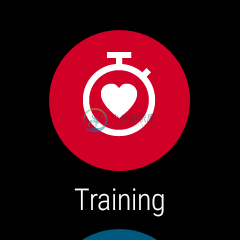
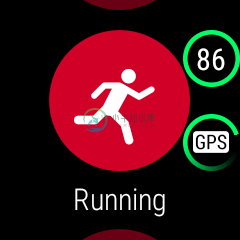
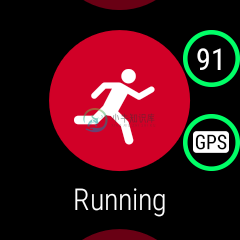
- 按下 M600 的正面按钮打开 Polar 应用程式。请注意,您必须先退出其他应用程式。
- 按下正面按钮打开 Training(训练)以及查看运动内容列表。
- 将您的手腕轻快地向内或向外移动可滚动运动内容列表,及查看您想使用的某项内容。保持在这种训练前准备模式直至 M600 发现您的心率与 GPS 卫星信号(如适用于您的运动),以确保您的训练数据准确无误。
当检测到心率时,心图标开始显示心率。
如运动内容支援 GPS 追踪,则会显示 GPS 图标。如需接收 GPS 卫星信号,请到户外并远离高层建筑与较高的树木。为了获得最佳的 GPS 功能,将 M600 佩戴在手腕上,让显示屏朝上。让它保持在您面前的水平位置上,离开您的前胸。在搜索期间让您的手臂保持静止,并将其处于高于您的前胸的位置。静止站立并保持这一姿势直至 M600 发现卫星信号。
鉴于 M600 上的 GPS 天线位置,建议佩戴 M600 时不要让显示屏位于手腕下侧。如将它设置在自行车的车把上,请确保显示屏朝上。有关 GPS 的更多信息,参见 GPS。
在发现 GPS 信号后,GPS 周围的绿色圆圈将停止旋转。
- 如需开始训练,请根据您所选择的运动内容按下正面按钮。
请注意,如您希望在训练数据中查看基于心率测量的信息,您需允许 M600 的 Polar 应用程式追踪您的位置并测量您的心率。
启用/禁用权限
- 导航至 Settings(设定)菜单,找出并轻触 Apps(应用程式)。
- 轻触System Apps(系统应用程式)。
- 滚动列表,找到并轻触 Polar。
- 轻触Permissions(权限)。
- 轻触Location(位置)或 Sensors(感应器),在允许(开关为蓝色)和不允许(开关为灰色)应用程式追踪该信息之间来回切换。
参见训练期间了解有关训练时 Polar 应用程式可向您显示哪类信息的详情。
开始有目标的训练
您可以在 Polar Flow 应用程式或网络服务中计划您的训练并创建个人训练目标。请注意,在您可以使用训练目标前,您必须将其同步至 Polar 应用程式。查看同步了解更多信息。在训练期间,Polar 应用程式将指导您实现您的目标。
用为今天计划的目标开始训练
- 按下 M600 的正面按钮,打开 Polar 应用程序。
- 轻触 Training(训练)系统将提醒您开始实现您设定的当日训练目标。
- 轻触核取标记图标。
- 找出并轻触训练期间您想进行的运动内容。
或
- 按下 M600 的正面按钮,打开 Polar 应用程式。
- 进入 My day (我的一天)。
- 找出并轻触您的训练目标。
- 找出并轻触训练期间您喜欢进行的运动项目。
用为另一天计划的目标开始训练
- 按下 M600 的正面按钮,打开 Polar 应用程序。
- 轻触Training(训练)或按下正面按钮可打开运动内容列表。
- 从右向左滑动一次可打开为过去 7 天、今天和未来 7 天计划的训练目标列表。
- 找到并轻触您想要执行的训练目标。
- 然后找到并轻触您首选的运动以开始记录您的训练。
用“我的最爱”目标开始训练
- 按下 M600 的正面按钮,打开 Polar 应用程序。
- 轻触Training(训练)或按下正面按钮可打开运动内容列表。
- 从右向左滑动两次可打开您已添加至“我的最爱”的训练目标列表。
- 找到并轻触您想要执行的“我的最爱”训练目标。
- 找到并轻触您的首选运动,开始记录您的训练。

